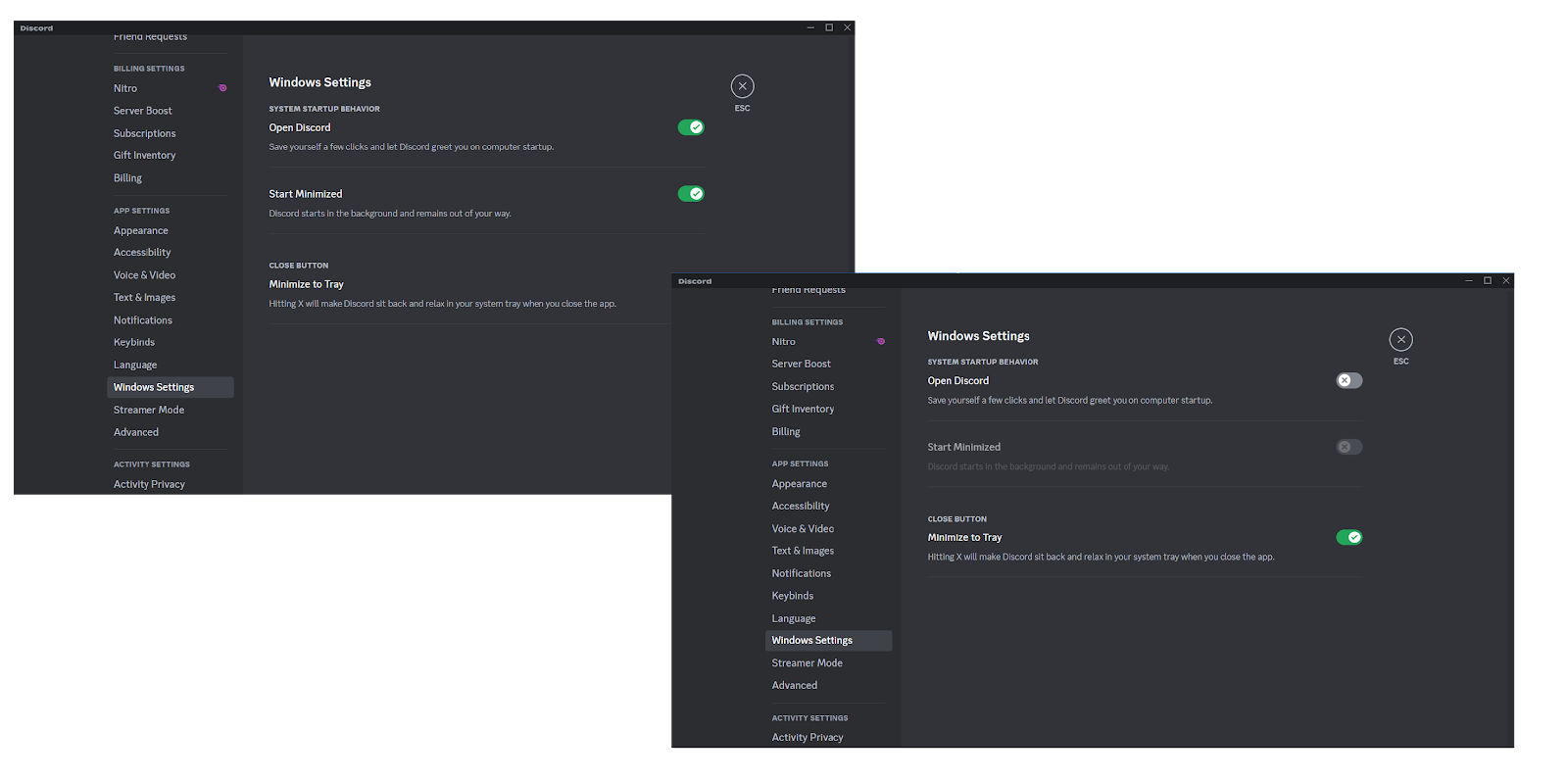Ultimative Anleitung: Wie deinstalliere ich Discord vollständig von Ihren Geräten?
Veröffentlicht: 2023-09-04- Was ist Zwietracht?
- Warum Discord von Ihrem Gerät deinstallieren?
- Wo ist Discord installiert?
- Was passiert, wenn Sie Discord deinstallieren?
- So deinstallieren Sie Discord vollständig von Windows 10/11
- So deinstallieren Sie Discord über die Systemsteuerung
- So deinstallieren Sie Discord vollständig aus dem Installationsordner
- So deinstallieren Sie Discord mithilfe des Registrierungseditors vollständig
- So deinstallieren Sie Discord mit Software von Drittanbietern
- So entfernen Sie Softwarereste von Windows
- So deinstallieren Sie Discord auf einem Mac
- So deinstallieren Sie Discord vollständig von Android
- So deinstallieren Sie Discord von iOS
- Abschluss
- FAQ
- Wie melde ich einen Server auf Discord?
- Warum kann ich Discord nicht deinstallieren?
- Warum kann ich Discord beim Start nicht aktivieren?

Discord hat sich aufgrund der nahtlosen Integration von Sprach- und Textkommunikation, umfangreichen Anpassungsmöglichkeiten und Zugänglichkeit auf verschiedenen Geräten zu einer vielseitigen Plattform entwickelt, die vielfältigen Communities – und nicht nur Gamern – dient. Allerdings sind nicht alle damit zufrieden. In diesem Artikel erfahren Sie, wie Sie Discord von Ihrem Gerät deinstallieren .
Was ist Zwietracht?
Mit fast 801 Millionen monatlichen Website-Nutzern und 850 Millionen versendeten Nachrichten pro Tag kann Discord als eine äußerst beliebte Plattform für die Kommunikation mit Freunden und Communities bezeichnet werden. Besonders attraktiv ist es für junge Menschen im Alter von 25 bis 34 Jahren . Da 78 % der Benutzer Discord für Nicht-Gaming-Zwecke nutzen , erfüllt es verschiedene Anforderungen an den Informationsaustausch.
Warum Discord von Ihrem Gerät deinstallieren?
Es gibt verschiedene Gründe, warum Sie erfahren möchten, wie Sie Discord unter Windows 10 und Discord unter Windows 11 deinstallieren:
- Möglicherweise haben Sie Datenschutzbedenken im Zusammenhang mit der App.
- Es könnte wertvollen Speicherplatz beanspruchen.
- Es könnte Ihr Gerät möglicherweise verlangsamen, insbesondere wenn es auf einem veralteten Computer im Hintergrund läuft.
- Möglicherweise vermuten Sie Sicherheitsprobleme im Zusammenhang mit Discord.
- Möglicherweise möchten Sie Ihr Gerät einfach entrümpeln.
Ein weiterer wichtiger Punkt ist, dass die Deinstallation von Discord und die anschließende Neuinstallation ein Schritt zur Fehlerbehebung bei der Behebung verwandter Probleme sein kann, z
- Discord-Installationsfehler,
- das Problem mit der Discord-Greenscreen-Kamera,
- Discord-Streaming funktioniert in Chrome nicht.
- Discord nimmt Spiel-Audio auf,
- Du bist nicht in der Lage, Leute in Discord zu hören,
- der Discord-JavaScript-Fehler und
- Unter anderem funktioniert das Discord-Overlay nicht .
Wenn Sie sich aus einem der oben genannten Gründe oder aus anderen Gründen fragen , wie Sie Discord vollständig von Ihrem Gerät deinstallieren können , lesen Sie einfach diesen Artikel weiter. Nachfolgend finden Sie leicht verständliche Anweisungen zur vollständigen Deinstallation von Discord von verschiedenen Betriebssystemen.
Wo ist Discord installiert?
- Unter Windows, dem beliebtesten Desktop-Betriebssystem , wird Discord normalerweise im Ordner C:\Benutzer[IhrBenutzername]\AppData\Local\Discord installiert.
- Auf einem Mac wird Discord normalerweise im Ordner „Programme“ installiert.
- Sobald Sie Discord auf einem iPhone installiert haben, finden Sie die App auf dem Startbildschirm des Geräts.
- Auf Android, dem weltweit führenden mobilen Betriebssystem , finden Sie Discord in der App-Schublade Ihres Telefons oder auf dem Startbildschirm des Geräts.
Was passiert, wenn Sie Discord deinstallieren?
Wenn Sie Discord von Ihrem Gerät deinstallieren, werden die App und alle damit verbundenen Dateien, einschließlich zwischengespeicherter Daten und Benutzereinstellungen, von Ihrem Gerät entfernt. Wenn Sie sich fragen, wie Sie Discord deinstallieren können, denken Sie daran, dass Ihr Discord-Konto auch nach dem Entfernen der App aktiv bleibt. Auch Ihre Servermitgliedschaften oder Ihr Chatverlauf werden nicht gelöscht. Nach der Neuinstallation erhalten Sie Zugriff darauf.
So deinstallieren Sie Discord vollständig von Windows 10/11
Wenn Sie wissen möchten, wie Sie Discord unter Windows 10 oder Discord unter Windows 11 deinstallieren, stehen Ihnen mehrere Möglichkeiten zur Verfügung:
So deinstallieren Sie Discord über die Systemsteuerung
- Navigieren Sie zur unteren linken Ecke Ihrer Taskleiste, klicken Sie auf das Suchsymbol und geben Sie „Systemsteuerung“ in die Suchleiste ein. Alternativ können Sie auch die Tastenkombination „Windows-Logo“ und die Tastenkombination „S“ drücken und „Systemsteuerung“ in die Suche eingeben.
- Klicken Sie in der Systemsteuerung im Abschnitt „Programme“ auf den Link „Programm deinstallieren“.
- Suchen Sie Discord in der Liste der installierten Apps, klicken Sie mit der rechten Maustaste darauf und wählen Sie Deinstallieren.
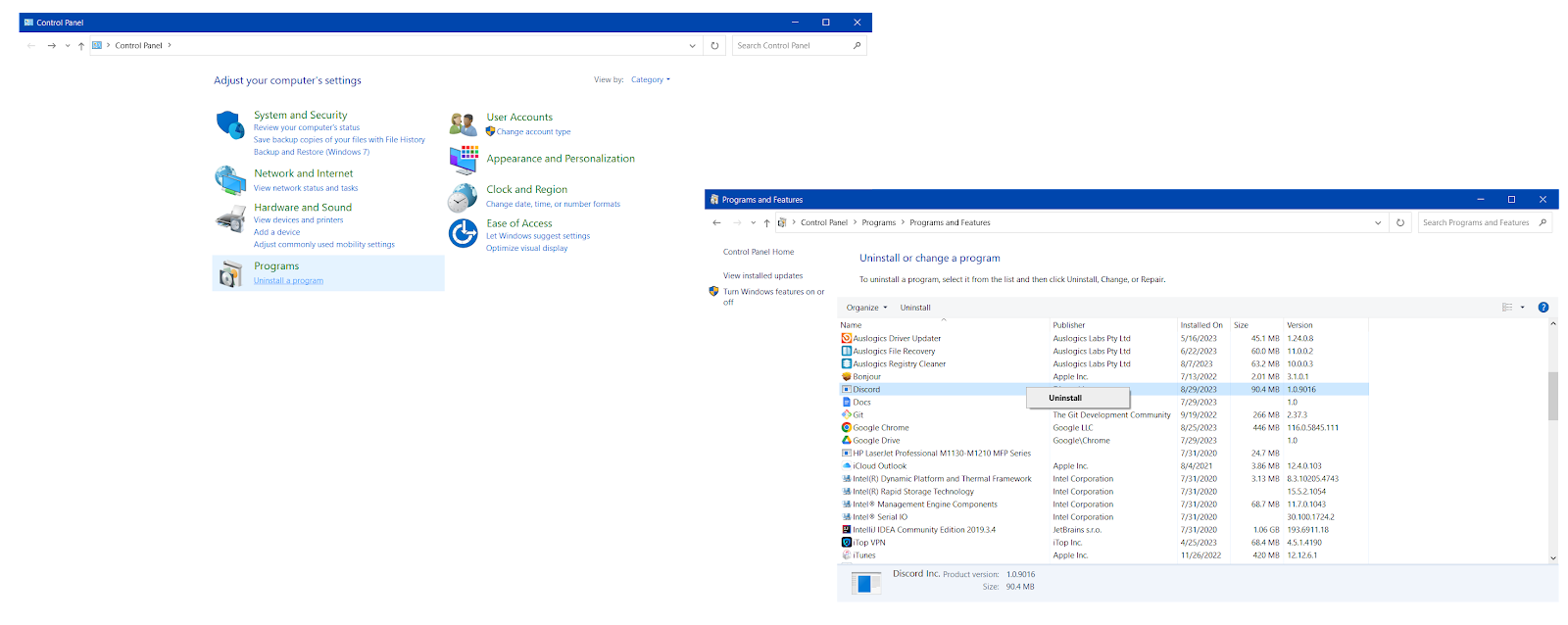
So deinstallieren Sie Discord vollständig aus dem Installationsordner
- Drücken Sie die Windows-Logo-Taste + R-Tastaturkombination, um die Run-App zu starten.
- Geben Sie %appdata% in „Run“ ein und drücken Sie die Eingabetaste, um fortzufahren.
- Navigieren Sie zum Discord-Ordner, klicken Sie mit der rechten Maustaste darauf und wählen Sie die Option „Löschen“. Alternativ können Sie den Discord-Ordner auswählen und die Kombination Umschalt + Entf auf Ihrer Tastatur drücken.
- Drücken Sie dann erneut die Windows-Logo-Taste + R-Tastenkombination, um das Befehlsfeld „Ausführen“ zu öffnen.
- Geben Sie %localappdata% in das Feld „Ausführen“ ein.
- Gehen Sie zum Discord-Ordner, wählen Sie ihn aus und drücken Sie Umschalt + Entf auf Ihrer Tastatur.
So deinstallieren Sie Discord mithilfe des Registrierungseditors vollständig
Die Windows-Registrierung ist eine sensible Komponente, die wichtige Systemeinstellungen speichert. Bevor Sie mit dieser Methode fortfahren, stellen Sie sicher, dass Sie Ihr Windows-System sichern , um Datenverlust und Systeminstabilität zu verhindern. Sie können beispielsweise Auslogics BitReplica verwenden, um Ihre Dateien zu schützen. Befolgen Sie dann die nachstehenden Anweisungen, um Discord von Ihrem Gerät zu deinstallieren:
- Drücken Sie die Kombination „Windows-Taste + S“ auf Ihrer Tastatur und geben Sie „Registrierungseditor“ in das Suchfeld ein.
- Suchen Sie in den Suchergebnissen nach dem Registrierungseditor und klicken Sie auf die Option „Als Administrator ausführen“.
- Alternativ drücken Sie die Windows-Taste + R-Tastenkombination, um das Befehlsfeld „Ausführen“ zu starten, geben Sie „regedit.exe“ in das Textfeld ein und klicken Sie auf „OK“, um den Registrierungseditor zu starten.
- Geben Sie HKEY_CLASSES_ROOT\Discord in die obere Adressleiste des Registrierungseditors ein.
- Suchen Sie den Discord-Ordner im linken Bereich, klicken Sie mit der rechten Maustaste darauf und wählen Sie die Option „Löschen“.
Dadurch sollte Discord von Ihrem Gerät deinstalliert werden.

So deinstallieren Sie Discord mit Software von Drittanbietern
Wenn Ihnen das manuelle Entfernen der Discord-App wie eine entmutigende Aufgabe vorkommt, gibt es eine einfachere Methode, die Sie ausprobieren können. Sie können Tools von Drittanbietern verwenden, um Discord mühelos von Ihrem Windows-Gerät zu deinstallieren. Wir zeigen Ihnen, wie Sie Auslogics BoostSpeed , einen speziellen PC-Optimierer, für diesen Zweck verwenden:
- Laden Sie die Auslogics BoostSpeed-App herunter und installieren Sie sie auf Ihrem Windows 10/11-Computer.
- Starten Sie die App, klicken Sie auf „Extras“, erweitern Sie „Systemtools“ und wählen Sie „Deinstallations-Manager“.
- Suchen Sie Discord und wählen Sie es aus der Liste der Apps aus.
- Klicken Sie mit der rechten Maustaste auf Discord und wählen Sie Deinstallieren.
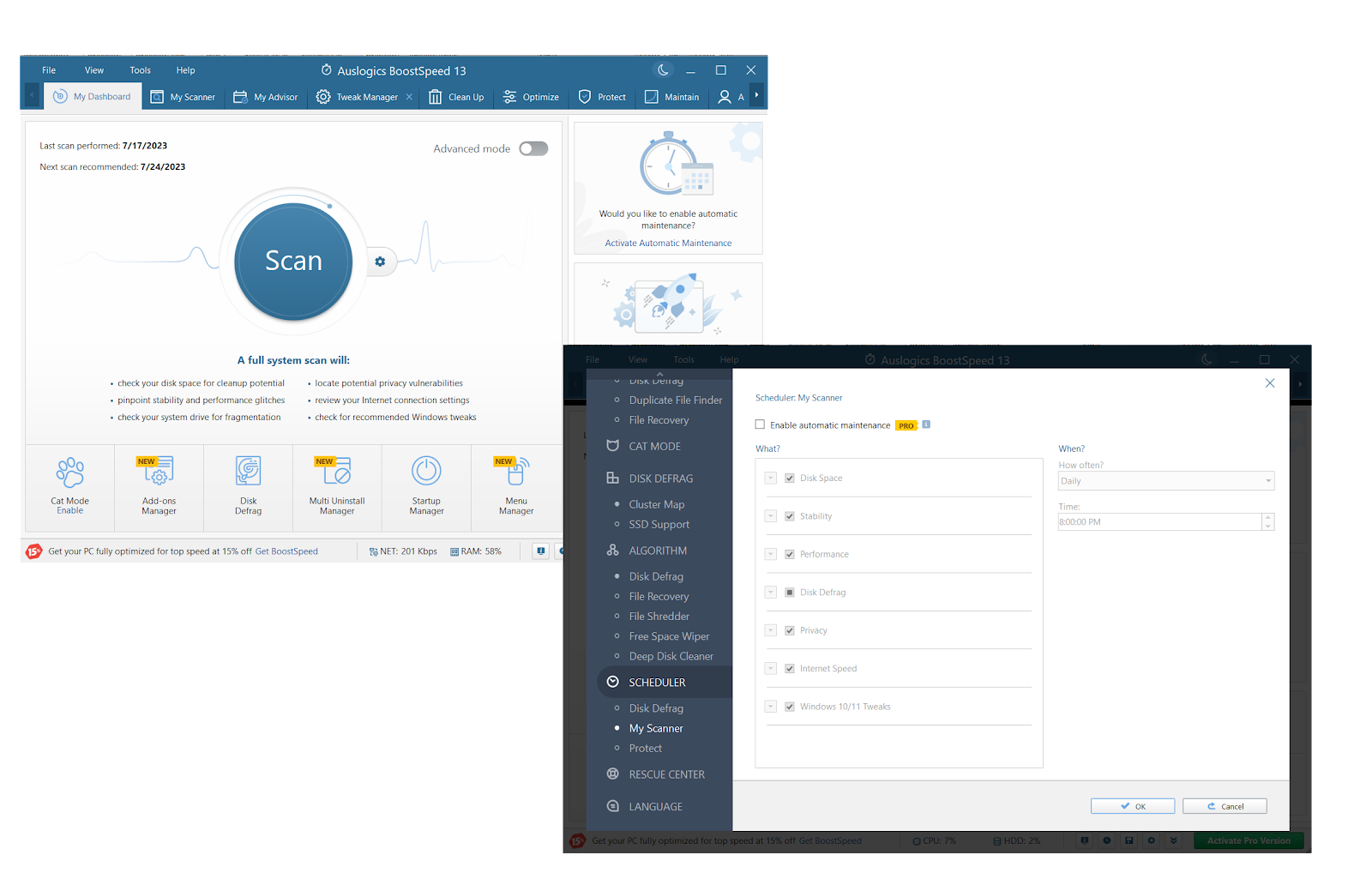
So entfernen Sie Softwarereste von Windows
Wenn Sie sich fragen, wie Sie Discord vollständig von Windows deinstallieren können, müssen Sie wissen, wie Sie Softwarereste entfernen, um sicherzustellen, dass die Überreste von Discord die Komponenten oder Prozesse Ihres Systems nicht beeinträchtigen. Mit Auslogics BoostSpeed können Sie Ihr Gerät gründlich auf alle Arten von PC-Müll scannen und diesen beseitigen, um Ihren langsamen Computer zu beschleunigen:
- Starten Sie die Auslogics BoostSpeed-App und gehen Sie zu Extras.
- Erweitern Sie den Abschnitt „Festplatten-Tools“ und klicken Sie auf „Deep Disk Cleaner“.
- Klicken Sie im Fenster des Tools auf die blaue Schaltfläche Jetzt scannen.
- Sobald Auslogics Deep Disk Cleaner mit dem Scannen Ihres Systems auf Systemmüll, einschließlich veraltetem Cache, nicht benötigten Protokollen und temporären Internetdateien , fertig ist , stellen Sie sicher, dass die Option „Änderungen sichern“ aktiviert ist, und klicken Sie auf die Schaltfläche „Bereinigen“.
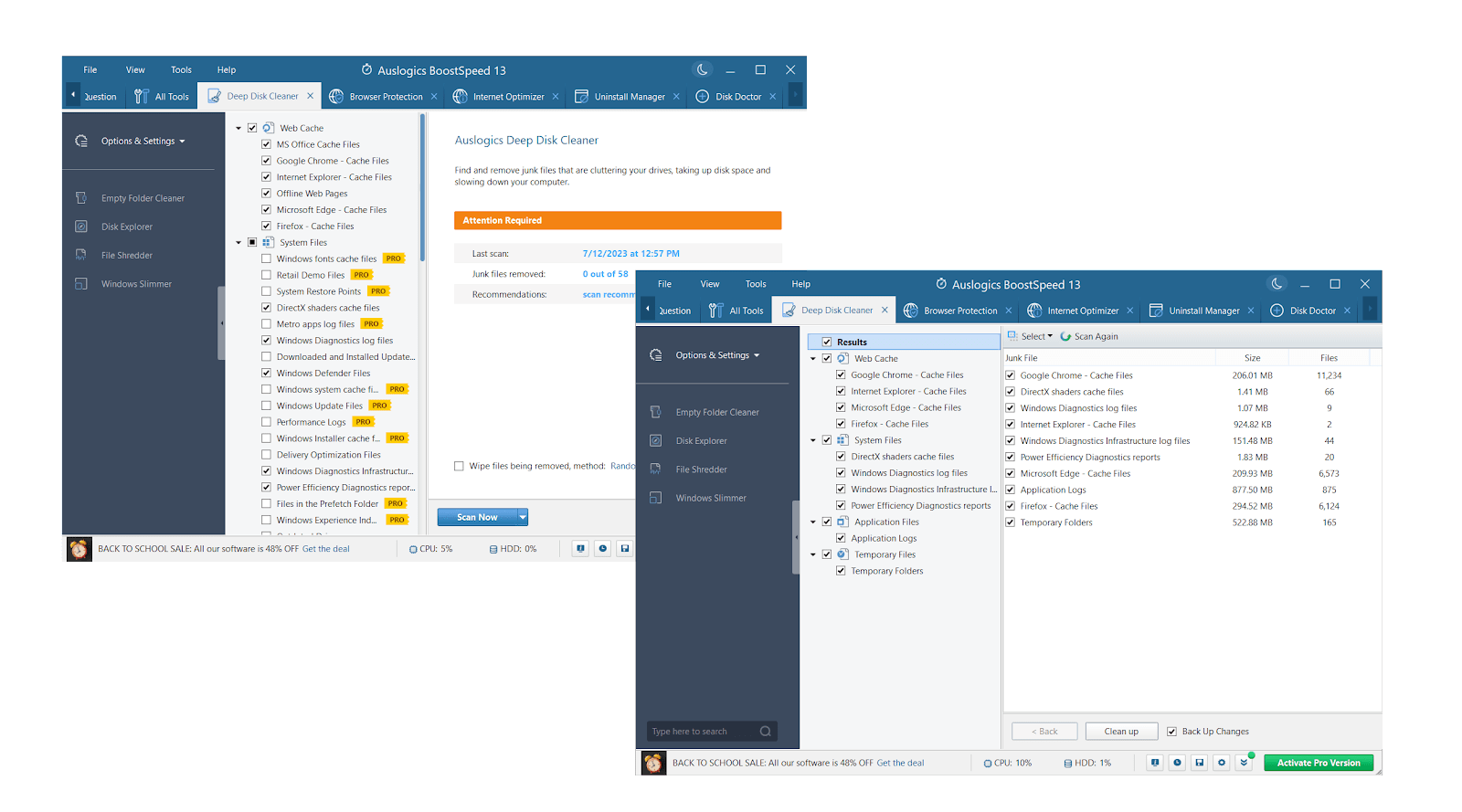
Verwandte Themen: So geben Sie mit der Windows-Datenträgerbereinigung Speicherplatz auf dem PC frei
So deinstallieren Sie Discord auf einem Mac
Sie fragen sich, wie Sie Discord vollständig von Ihrem Mac deinstallieren können? Glücklicherweise ist der Vorgang recht unkompliziert. Stellen Sie zunächst sicher, dass Discord nicht im Hintergrund läuft. Befolgen Sie dann die nachstehenden Anweisungen, um Discord von Ihrem macOS-Gerät zu entfernen:
- Starten Sie den Finder vom Dock aus.
- Fahren Sie mit dem Ordner „Programme“ fort.
- Suchen Sie die Discord-App.
- Klicken Sie mit der rechten Maustaste auf das Symbol der App und wählen Sie die Option „In den Papierkorb verschieben“.
- Um zu verhindern, dass Discord-Dateien auf Ihrem Mac verbleiben, gehen Sie zur Taskleiste, öffnen Sie das Menü „Gehe zu“ und wählen Sie die Option „Gehe zu Ordner“.
- Suchen Sie die folgenden Ordner und überprüfen Sie sie auf Discord-bezogene Dateien:
- ~/Library/Caches
- ~/Bibliothek/Anwendungsunterstützung
- Wenn welche gefunden werden, entfernen Sie sie.
So deinstallieren Sie Discord vollständig von Android
Benutzer, die wissen möchten, wie man Discord von einem Android-Gerät deinstalliert, sollten die folgenden Anweisungen lesen:
- Öffnen Sie die Einstellungen Ihres Android-Geräts. Normalerweise können Sie dies tun, indem Sie auf das Zahnradsymbol tippen.
- Gehen Sie zum Abschnitt „Apps“ und suchen Sie Discord in der Liste Ihrer Apps.
- Klicken Sie auf Discord und wählen Sie dann die Option Deinstallieren.
- Sie werden auf eine Eingabeaufforderung stoßen, in der Sie um Ihre Bestätigung gebeten werden.
- Stimmen Sie der Deinstallation der Discord-App zu.
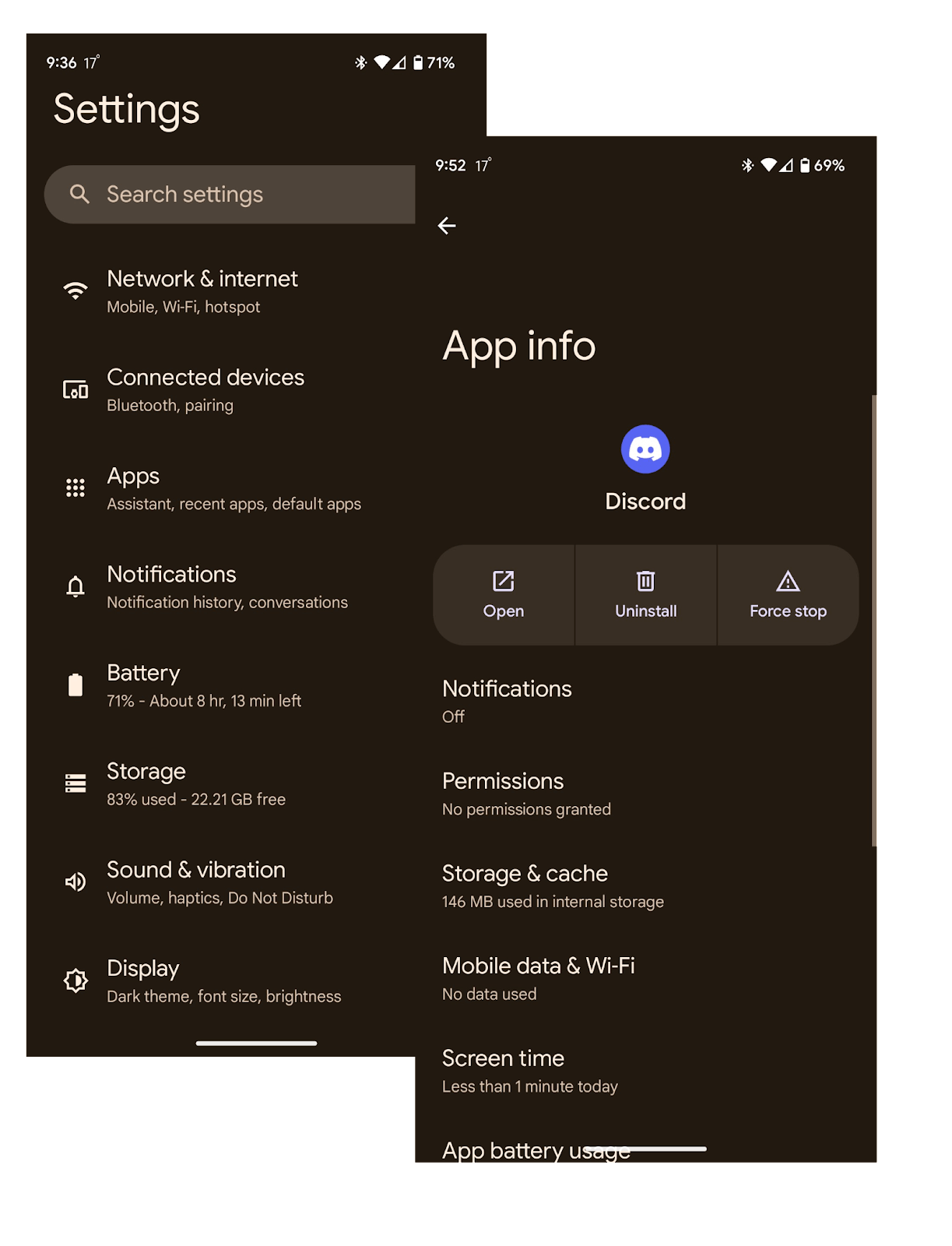
Dies sollte ausreichen, um Discord erfolgreich von Ihrem Android-Gerät zu deinstallieren.
So deinstallieren Sie Discord von iOS
Um Discord von Ihrem iOS-Gerät zu deinstallieren, müssen Sie diese Anweisungen sorgfältig befolgen:
- Öffnen Sie die Einstellungen Ihres iOS-Geräts und erweitern Sie die Kategorie „Allgemein“, indem Sie darauf tippen.
- Navigieren Sie zum Abschnitt „iPhone-Speicher“, suchen Sie in der Liste der Apps nach Discord und tippen Sie darauf.
- Suchen Sie unten auf dem Bildschirm nach der Option „App löschen“.
- Tippen Sie anschließend erneut auf App löschen, um Ihre Auswahl zu bestätigen.
Das ist es. Jetzt wissen Sie, wie Sie Discord vollständig von Ihrem iPhone deinstallieren.
Abschluss
Obwohl Discord eine beliebte Kommunikationsplattform ist, die Millionen von Benutzern weltweit bedient, möchten Sie sie möglicherweise dennoch entfernen. Möglicherweise haben Sie Datenschutz- oder Sicherheitsbedenken, sind bereit, Speicherplatz auf Ihrem Gerät freizugeben, oder es treten beim Ausführen der App anhaltende Probleme auf. Wenn Sie Discord von einem System wie Windows, macOS, iOS oder Android deinstallieren möchten, müssen Sie nur ein paar einfache Schritte befolgen.
FAQ
Wie melde ich einen Server auf Discord?
Öffnen Sie in der Discord-App die Einstellungen, klicken Sie auf „Erweitert“ und aktivieren Sie den Entwicklermodus. Suchen Sie dann in Ihrer Serverliste den Server, den Sie melden möchten, klicken Sie mit der rechten Maustaste auf sein Symbol und klicken Sie auf „Server-ID kopieren“. Gehen Sie zum Discord Trust & Safety Center , klicken Sie auf den Link „Anfrage senden“, erläutern Sie das Problem, geben Sie die erforderlichen Informationen ein, einschließlich der Discord-Server-ID, und klicken Sie auf „Senden“.
Warum kann ich Discord nicht deinstallieren?
Wenn Discord nicht deinstalliert werden kann, bedeutet dies normalerweise, dass Discord gerade verwendet wird oder im Hintergrund ausgeführt wird. Sie müssen die App beenden, um sie entfernen zu können. Wir empfehlen Ihnen außerdem, den Task-Manager zu öffnen (Strg + Umschalt + Esc unter Windows, Befehl + Leertaste unter macOS), nach Discord-bezogenen Prozessen zu suchen und diese zu beenden. In manchen Fällen kann es hilfreich sein, Discord neu zu installieren und dann sofort zu löschen.
Warum kann ich Discord beim Start nicht aktivieren?
Wenn Sie die Ausführung von Discord beim Start nicht deaktivieren können, überprüfen Sie die Starteinstellungen der App. Öffnen Sie die Discord-App, klicken Sie auf das Symbol „Einstellungen“, gehen Sie im linken Bereich zu „Windows-Einstellungen“ und deaktivieren Sie die Einstellung „Discord öffnen“ unter „Systemstartverhalten“.